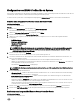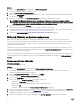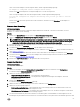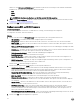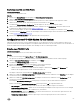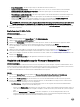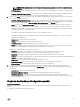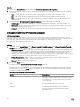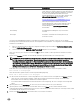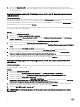Users Guide
Bearbeiten eines NIC oder CNA-Prols
Info über diese Aufgabe
So bearbeiten Sie ein NIC/CNA-Prol:
Schritte
1. Klicken Sie im System Viewer-Dienstprogramm auf Netzwerkadapter-Konguration.
2. Wählen Sie Ein vorhandenes Prol bearbeiten aus.
3. Klicken Sie auf Durchsuchen und navigieren Sie auf den Speicherort, in dem Sie die NIC-Prole gespeichert haben.
4. Wählen Sie das Prol aus, das als .XML-Datei gespeichert ist und klicken Sie auf Weiter.
Der Bildschirm Netzwerkadapter-Konguration zeigt die Adapter an, die Sie im Prol konguriert haben.
5. Wählen Sie den Adapter aus, den Sie bearbeiten möchten, und klicken Sie auf Kongurieren. Weitere Informationen zum
Kongurieren des Adapters nden Sie unter Adapter kongurieren.
6. Wenn Sie einen der Adapter aus dem Prol entfernen wollen, dann wählen Sie den Adapter aus und klicken Sie auf Entfernen.
7. Sie können auch auf Hinzufügen klicken, um einen Adapter zum Prol hinzuzufügen. Weitere Informationen nden Sie in Schritt
4 unter Erstellen eines NIC oder CNA-Prols.
8. Klicken Sie auf Als Prol speichern, um das geänderte NIC-Prol zu speichern.
Kongurieren von FC-HBA-Karten für ein System
Mithilfe dieser Funktion können Sie unterschiedliche Attribute von FC-HBA-Karten in einem System kongurieren und als Prol
speichern. Bei den für die FC-HBA-Konguration verfügbaren Attributen handelt es sich um einen statischen Satz aus Attributen. Sie
können FC-HBA-Prole für ein System erstellen, diese allerdings nur auf eine Sammlung anwenden.
Erstellen eines FC-HBA-Prols
Info über diese Aufgabe
Führen Sie folgende Schritte aus, um ein FC-HBA-Prol zu erstellen:
Schritte
1. Klicken Sie im Dienstprogramm System Viewer auf FC-HBA-Konguration.
Die Optionen zum Erstellen eines neuen Prols bzw. zum Bearbeiten eines vorhandenen Prols werden angezeigt.
2. Wählen Sie Ein neues Prol erstellen aus und klicken Sie auf Weiter.
Der Bildschirm FC-HBA-Konguration wird angezeigt.
3. Klicken Sie auf Hinzufügen, um eine FC-HBA-Adapter-Schnittstelle hinzuzufügen.
4. Machen Sie im Dialogfeld Adapter hinzufügen die folgenden Angaben:
• Wählen Sie aus der Drop-down-Liste den Standort der Adapter-Schnittstelle mit Integriert oder Mezzanine aus.
• Geben Sie die Steckplatznummer und die Schnittstellennummer an.
Die Adapter-Schnittstelle wird zum Bildschirm FC-HBA-Konguration hinzugefügt.
5. Wählen Sie im Bildschirm FC-HBA-Konguration eine Adapter-Schnittstelle aus, und klicken Sie auf Entfernen, um die Adapter-
Schnittstelle aus dem Prol zu entfernen.
6. Wählen Sie im Bildschirm FC-HBA-Konguration eine Adapter-Schnittstelle aus, und klicken Sie auf Kongurieren, um die
Schnittstelle zu kongurieren.
Das Dialogfeld Schnittstelleneinstellungen wird angezeigt. Dort können Sie die FC-HBA-Attribute kongurieren.
Geben Sie im Dialogfeld Schnittstelleneinstellungen auf der Registerkarte FC die folgenden Attribute an:
• Alle auswählen – Wählen Sie diese Option aus, um alle für FC-HBA verfügbaren Optionen zu markieren.
• Schnittstellengeschwindigkeit – Wählen Sie die Schnittstellengeschwindigkeit aus der Drop-down-Liste aus. Die Zahl gibt
die Geschwindigkeit in GBit/s an. Der Standardwert ist „Automatisch“.
• FC Band aktivieren – Wählen Sie Aktiviert aus, um das FC-Band zu aktivieren. Sie können diese Option aktivieren oder
deaktivieren. Der Standardwert lautet „Aktiviert“.
• Verzögerung Schleifen-Reset – Mit dieser Option legen Sie die Verzögerung für den Reset der Schleife fest.
65